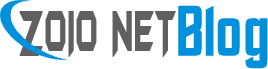Via Rockcontent
14 extensões gratuitas do Google Chrome que serão muito úteis para você
AdminCHROME, dicas, DICAS&TUTORIAIS, extenções, google, google chrome, gratuita, gratuito, uteis, util
Nenhum comentário

Cada vez mais usamos serviços e recursos online. Não há como negar: a maioria de nós usa navegadores como um centro de produtividade.
A partir de diversas ferramentas disponíveis, conseguimos otimizar nossos estudos, trabalhos e até mesmo lazer.
Nesse processo, é bem interessante usar recursos que ajudem a potencializar sua experiência com navegadores.
Aliás, neste exato momento, você está lendo este artigo por meio do seu navegador, não é? Seria ele por acaso o Google Chrome?
Se tivéssemos que adivinhar, diríamos sem maiores problemas que sim. Apenas para que você saiba, o Google Chrome é, de longe, o navegador mais utilizado no mundo, com cerca de 65% de participação. No Brasil, os números são ainda maiores, representando aproximadamente 84% de todo o mercado.
Devido ao seu excelente desempenho e ótima sincronização com os dispositivos móveis, fica fácil entender porque ele é tão popular. Isso sem falar na sua interface, que agrada tanto os usuários mais inexperientes quanto os mais avançados.
E que tal extrair o máximo do seu navegador usando extensões para Google Chrome? Se você ainda não está ambientado às inúmeras vantagens desse tipo de funcionalidade, este aqui é o seu lugar.
Trazemos para você 13 extensões gratuitas do Google Chrome que certamente serão muito úteis. Você verá aplicações para produtividade, organização, segurança e demais utilidades.
Vamos lá?
1. Todoist
Um gerenciador de tarefas simples e muito eficaz, o Todoist permite que você organize suas atividades baseando-se em uma metodologia chamada Getting Things Done (GTD), que em português pode ser traduzida para “fazendo as coisas” ou “deixando as coisas prontas”.
Esse modelo se resume, basicamente, a criação de listas de tarefas divididas e subdivididas de acordo com seus graus de importância, prioridade ou ordem de execução, por exemplo.
Sua extensão para o Chrome é utilizada por mais de 500 mil usuários, incluindo empresas como IBM, Fortune, HP e Oracle. Seu uso é amplamente recomendado para quem deseja ser mais produtivo.
2. StayFocusd
Quem para no meio do caminho não chega a lugar algum! Embora essa frase possa parecer um tanto quanto exagerada, aqui estamos nos referindo a um problema bastante comum: a distração.
Na internet, isso é o que não falta, e é justamente por esse motivo que o StayFocusd foi criado. De forma clara e objetiva, o propósito dessa extensão é fazer com que você não perca o seu foco, limitando o acesso aos ambientes que lhe façam perder tempo.
A configuração do StayFocusd é fácil e prática, bastando especificar quais são as suas distrações. Blogs, redes sociais e o Youtube podem ser selecionados, por exemplo.
3. Pocket
Poucas extensões são tão apreciadas quanto o Pocket. Com quase 3 milhões de instalações, essa ferramenta possibilita que você salve artigos, vídeos, imagens ou uma página completa, como preferir.
Apesar de simples, sua eficácia é garantida. Ao salvar os conteúdos para visualizá-los depois, você contribuirá para sua produtividade.
Não menos agraciado está o Evernote Web Clipper, o “tomador de notas” mais popular que existe, com cerca de 4,5 milhões de usuários. Seu objetivo é simples: permitir que você capture toda e qualquer informação que lhe seja interessante, para então inclui-las nos seus cadernos do Evernote.
Em termos de organização, essa é uma das principais extensões para o Google Chrome.
5. Wunderlist
Também muito conhecido, o Wunderlist é uma extensão que funciona como um gerenciador de tarefas, com a diferença de que ele pode substituir a página “nova guia”.
Isso significa que você dificilmente esquecerá das suas obrigações, pois basta abrir uma nova guia no Google Chrome para que ele lhe relembre o que deve ser feito. O detalhe é que isso ocorrerá tanto no seu computador quanto no seu smartphone, desde que você sincronize os aparelhos.
Semelhante ao Wunderlist como um gerenciador de tarefas e ao Evernote Web Clipper como um organizador de notas, o Any.Do não poderia ficar de fora dessa lista. De modo breve, com ele você poderá:
criar listas de tarefas e subtarefas;
anexar notas (textos, imagens, áudios e vídeos);
adicionar lembretes únicos ou recorrentes.
7. LastPass
Saindo do campo da organização e produtividade e entrando no âmbito da segurança, nada melhor do que começarmos pelo LastPass.
Com mais de 6 milhões de instalações no Google Chrome, essa extensão é nada mais nada menos do que um gerenciador de senhas, prático, seguro e muito eficaz.
Esquecer os nomes de usuário e as senhas não será mais um problema, pois com a utilização de uma senha mestra do próprio LastPass, você conseguirá acessar todos os seus “lugares” sem a necessidade de se preocupar com as informações de login.
Para facilitar o seu entendimento, considere essa solução como uma espécie de “carteira secreta” que vai guardar
nomes de usuário e senhas de login;
documentos (PDFs, imagens, áudios etc);
dados dos cartões de crédito e perfis de compra.
Em resumo, guarde todo tipo de informação que você queira manter segura e ao mesmo tempo acessível, lembrando de que a única senha que não pode ser esquecida é a “senha do cofre”, ou seja, do LastPass.
O HTTPS Everywhere é outra extensão que merece ser destacada. Capaz de criptografar a troca de informações que ocorre entre o seu computador e um servidor na web, sua utilização proporcionará uma navegação muito mais segura: o HTTPS é um protocolo de criptografia que foi desenvolvido para dificultar a intercepção de dados privados.
Os sites que exigem logins, senhas de autenticação e/ou informações de cartão de crédito normalmente oferecem esse tipo de proteção. Entretanto, é preciso dizer que nem todos os sites possuem uma conexão segura, pelo contrário, há muita instabilidade.
Nesses, o protocolo HTTPS não é ativado por padrão. Porém, ao utilizar o HTTPS Everywhere, você estará o acionando assim que entrar na página. Isso dificulta a atividade das pessoas mal intencionadas.
9. AdBlock Plus
Quando o assunto se refere às extensões para Google Chrome, o AdBlock Plus é exaltado por muitos! Utilizado em mais de 100 milhões de dispositivos, essa ferramenta permite o bloqueio de anúncios nos mais diversos canais, desde redes sociais até banners e pop-ups.
Sua configuração padrão autorizará apenas as “propagandas brancas”, isto é, consideradas não intrusivas. Contudo, é possível bloqueá-las também.
10. Disconnect
Nomeado como a melhor ferramenta de privacidade pelo New York Times em 2016 e como o melhor software de privacidade e segurança pelo Innovation Award Winner for Privacy and Security, em 2015, o Disconnect é simplesmente fantástico.
Com seus poderosos recursos, essa extensão é capaz de bloquear os invisíveis rastreadores que possam coletar a sua atividade online. De acordo com o próprio Disconnect, tal funcionalidade pode aumentar a sua velocidade de navegação em até 44%.
Imagine dar a sua conta de Gmail a mesma funcionalidade do Whatsapp no que corresponde às mensagens visualizadas? Pois é, com o Mailtrack para Gmail e Inbox você terá esse benefício a sua disposição.
Para quem trabalha na área comercial, saber quem visualizou os emails enviados será de grande ajuda, disso não há a menor dúvida. E sabe o que é mais legal? Que o Mailtrack para Gmail e Inbox lhe notificará quando as mensagens forem lidas, mesmo que os destinatários não respondam.
12. Honey
De todas as extensões para Google Chrome já listada até aqui, essa vai ser a única que vai mexer com seu dinheiro, mas no bom sentido! O Honey vai ajudar você a economizar dinheiro.
E como isso pode ser possível? Essa extensão encontrará os cupons de desconto de centenas de lojas virtuais em países como Estados Unidos, Canada, Inglaterra, Austrália e Índia.
Embora ainda não tenham parceiros no Brasil, os e-commerces estrangeiros que operam globalmente poderão ser aproveitados da mesma forma. Acredite, há descontos que são difíceis de resistir, tornando as compras válidas mesmo que o tempo de entrega seja um pouco mais prolongado que o normal.
Capturar partes ou toda uma página da web e fazer anotações sobre elas, essas são apenas algumas das funções do Awesome Screeenshot. Além disso, vale ressaltar que ele possibilita, inclusive, que você faça vídeos com o que está acontecendo na tela do seu computador.
Tudo o que for capturado será salvo e poderá ser compartilhado com quem você bem entender. Enfim, como o próprio nome já sugere, essa extensão fornece ferramentas que favorecem os screenshots (capturas de tela).
Você é daquelas pessoas que deixa milhares de abas ao mesmo tempo em seu navegador? Se sua resposta for sim, esta extensão salvará sua vida.
Quanto mais aba em seu navegador, mais memória seu computador consome e mais lento ele fica. Quando você instala esta extensão ela simplesmente suspende o carregamento de páginas que não estão sendo usadas no momento, portanto mesmo se você tem 50 abas abertas, o Google Chrome está consumindo apenas a que está sendo usada.
A memória do seu computador agradece!
Para concluir, lembre-se de que todas as extensões aqui apresentadas são de fato gratuitas: suas principais funcionalidades estarão disponíveis, não se preocupe. No entanto, algumas delas possuem recursos mais avançados que só serão liberados com a adesão de planos de pagamento.
Não se esqueça também que você poderá utilizá-las quando estiver navegando nos tablets ou smartphones, contanto que faça a sincronização entre os seus dispositivos.
Se você ainda não as conhecia, faça um teste com as opções que mais lhe chamaram a atenção e veja o quão úteis elas podem ser.
Para quem deseja se organizar melhor e consequentemente ser mais produtivo, as extensões para Google Chrome serão excelentes.
Uma grande preocupação de gestores é aumentar a produtividade de seus times. Entenda como fazer isso com este post completo sobre produtividade!
Via Rockcontent
Via Rockcontent
Como pesquisar no Google : 22 dicas avançadas
AdminDICAS&TUTORIAIS, google, marketing em pitanga, palavra-chave, pesquisa, pesquisar
Nenhum comentário

Você já imaginou como seria sua vida sem o Google? Parece inacreditável, mas há pouco mais de duas décadas, antes do chamado boom da internet, as pessoas eram obrigadas a fazer pesquisas em livros ou consultar especialistas quando tinham dúvidas acerca de algum tema.

Hoje tudo é facilitado pelo mecanismo de busca e as respostas para qualquer tipo de pergunta está a um clique de distância.
Porém, apesar de parecer simples, há um complicado mecanismo de algoritmo e inteligência humana por detrás de uma única busca.
Nesse artigo, serão reveladas as melhores dicas avançadas para realizar uma pesquisa no Google e tornar mais precisos os resultados.
Afinal, há uma infinidade de recursos disponíveis que podem facilitar sua vida na hora de procurar exatamente o que procura.
Vamos lá?
1. Utilizando aspas
Vamos supôr que você e esteja procurando por um carro novo, zero quilômetro. Nesse caso, quando você coloca aspas no termo, o mecanismo buscará apenas por aquela sentença específica.
Assim, se você colocar “carro novo” ao invés de simplesmente digitar o termo sem as aspas, evitará que haja variação nos resultados, como por exemplo novo carro, que pode se referir a novos modelos de automóvel sendo lançados. De modo similar, você pode estar buscando por um modelo específico.
Nesse caso, as aspas podem ser utilizadas somente no termo que você considera essencial para sua pesquisa, ficando assim: carro novo “palio”.
2. Excluindo palavras-chave
A exclusão de palavras-chave pode ser essencial em uma busca. Imagine que você é um fanático por esportes e está buscando camisas de vários times no Google.
Porém, você quer evitar que o mecanismo o direcione a vendas de camisas de futebol da seleção brasileira, já que a usa coleção é composta apenas por camisas de times.
Nesse caso, basta adicionar um sinal de menos (-) na busca, e a seguir o termo a ser excluído. Portanto, ficamos com a seguinte frase na busca: comprar camisas de futebol -seleção brasileira.
3. Ou um ou outro
Muitas vezes, a sua busca não é especificamente sobre um determinado item. Se você procura por uma coisa ou outra, basta usar o termo OR (expressão em inglês que significa ou) em letras maiúsculas.
Desse modo, se você quer saber informações acerca da sua história favorita, a qual possui diferentes tipos de mídia, ficaria assim: O Senhor dos Anéis filme OR livro. Prático, né?
Vale lembrar que é possível mesclar os recursos de busca e, caso você tenha preferência por excluir algum tipo de mídia, por exemplo, podemos ter: O Senhor dos Anéis filme OR livro -jogo -videogame -quadrinhos.
4. Realizando cálculos
Muita gente não sabe, mas o Google também funciona como uma calculadora. Para realizar qualquer cálculo matemático, basta digitar a equação na barra de pesquisas.
Tente fazer um teste, digitando, por exemplo, 12 + 5 na barra de buscas. O resultado aparecerá no primeiro resultado, assim como uma simulação de calculadora onde você poderá fazer outros cálculos pelo mouse.
5. Buscando palavras-chave no título do artigo
O complexo algoritmo do Google busca palavras-chave por todo o conteúdo de uma página, incluindo o título, subtítulo, URL, corpo do texto, etc.
Portanto, se você quer fazer uma busca por um termo que esteja somente no título da publicação, basta colocar o termo “intitle” antes da busca, como no exemplo a seguir: intitle: olimpíadas 2016
6. Buscando palavras-chave no corpo do texto
De modo similar, você pode buscar por palavras-chave que estejam somente no corpo de um texto. Para tal, basta colocar o termo “intext” antes da busca. Ficando assim: intext: como limpar um computador.
7. Buscando palavras-chave na URL
Exatamente como nos exemplos anteriores, é possível realizar buscas por palavras-chave que estejam em uma URL específica.
Para isso, basta colocar o termo “allinurl” antes da busca, o que nos traz a seguinte frase como exemplo: allinurl: blog juca kfouri copa do mundo.
8. Buscando palavras-chave dentro de um site
Para fazer buscas por palavras-chave que estejam dentro de um domínio específico, basta colocar o termo “site” antes da busca.
Desse modo, os resultados do motor de busca direcionarão links que estejam somente dentro do portal selecionado, como por exemplo: site:globo.com restaurantes
9. Buscando palavras-chave em outro idioma
Muita gente não sabe, mas existe diferenciação de idioma nas páginas de busca do Google. Imaginemos que você busca por um termo em inglês, mas gostaria de obter resultados de busca em português.
Se você utilizar, por exemplo, o termo Star Wars no Google em inglês, os resultados aparecerão na língua nativa.
Porém, se você selecionar o idioma português nas configurações ou utilizar o google.com.br, os resultados irão direcioná-lo a páginas no idioma selecionado. O mesmo vale para qualquer outro idioma.
10. Sabendo mais sobre uma imagem
Muitas vezes, ao encontrar uma imagem na web, é preciso encontrar a origem dela, seja por questões de direitos autorais ou simplesmente pela necessidade de saber mais sobre ela.
Suponhamos que você encontre uma bonita foto de paisagem e queira saber de que local se trata.
Para isso, basta arrastar o arquivo da imagem até a barra de busca do Google e ele encontrará imagens semelhantes e links nos quais ela foi inserida.
11. Convertendo moedas e unidades de medida
O Google facilita a sua vida em praticamente tudo. Se você precisa converter algum valor de moeda, basta digitar o valor e a seguir as duas moedas de conversão. Por exemplo: 12 reais em euros.
O Google abrirá o conversor atualizado, que lhe mostrará o resultado. O mesmo vale para unidades de medida.
Você pode colocar na barra de pesquisa “50 centímetros em polegadas”, e automaticamente será redirecionado ao resultado e ao conversor de medidas.
12. Sabendo a temperatura e a previsão do tempo
Para saber a temperatura e a previsão do tempo, basta digitar o termo “temperatura” na barra de buscas. Pode ser muito útil, ou aquele seu passeio ao sol no zoológico pode acabar em um triste retorno para casa durante uma tempestade.
13. Buscando sites relacionados
Suponhamos que você seja fã de algum site ou blog na internet, e que quer buscar por outras páginas relacionadas.
Basta digitar o termo “related” antes da busca e você encontrará sites similares. Ex.: related:elpais.com
14. Buscando palavras-chave em arquivos
É possível que você queira buscar resultados contidos em apenas um arquivo, como PDF’s, Docs ou PowerPoints.
Para isso, basta digitar o termo “filetype” e a extensão do arquivo logo depois da palavra-chave a ser buscada, como por exemplo: artigo sobre recursos humanos filetype:doc.
15. Buscando por páginas que linkam para outra página
Vamos supôr que você tenha um website e queira saber quais páginas colocaram um link direcionando para ele.
Para saber quais páginas possuem links contendo determinado site ou url, basta digitar o termo “link” antes da busca, como no exemplo a seguir: link:globoesporte.com
16. Pesquisando produtos em uma faixa de orçamento
Sabe aquele tênis que você queria encontrar, mas não pode pagar mais do que um determinado valor? Pois é, o Google permite que você defina o valor mínimo e máximo em uma pesquisa de busca.
Para isso, basta colocar o nome do produto e a seguir o valor mínimo e máximo entreposto por dois pontos finais (..). Ficando assim: tênis reebok R$50..R$170.
17. Consultando o horário
O Google também consegue encontrar o horário em qualquer país ou cidade do mundo. Para isso, basta que você digite “horário” e a seguir a localização específica.
Esse recurso é muito útil se você apenas quiser saber o horário preciso ou saber que horas são para ligar para um conhecido em outro país. Ex.: horário São Paulo
18. Verificando resultados de esportes
Quer saber quais são os últimos resultados e próximos jogos do seu time de coração? Basta colocar o nome do clube de sua preferência na barra de buscas do Google. Assim, você não perde mais nenhuma competição! E.: Botafogo
19. Definindo palavras
Se você tiver alguma dúvida sobre a definição de uma palavra, basta colocar a palavra “define” antes do termo buscado. O Google buscará o significado daquele termo. Ex: define: transeunte.
20. Incluindo sinônimos
Você pode incluir termos semelhantes na pesquisa do Google adicionando um til (~) antes da palavra original. Por exemplo, se você buscar por ~tabela, o buscador retornará pesquisas relacionadas, como planilha, índice, catálogo, escala, lista, etc.
21. Descobrindo horários no cinema
Caso você queira saber os locais e horários do cinema mais próximo, basta digitar a palavra “cinema” seguida do nome do filme e, a seguir, a cidade em que você está. Bastante útil para quem decidiu assistir um filme de última hora. Veja o exemplo: cinema batman vs superman belo horizonte.
22. Pesquisando horários de voos
Para saber o horário de um voo, basta digitar o número deste e a seguir o nome da companhia aérea. Super útil para que você não se atrase! Desse modo, ficaria com a seguinte configuração na caixa de buscas: voo 4457 tam.
Agora que você já sabe como fazer boas pesquisas no Google.
E aí Gostou dessas dicas comenta ai e compartilhe para seus amigos saibam dessas dicas também.
Via rockcontent
Postagem em destaque
8 Dicas Imperdíveis Para Ser Referência De Mercado
Identificar problemas comuns da sociedade e ser um solucionador de abacaxis da sua área são as principais características de uma empresa ...